सुरक्षित
हम आपकी गोपनीयता मूल्य और पूर्ण एन्क्रिप्शन और उन्नत धोखाधड़ी संरक्षण के साथ अपने वित्तीय और निजी डेटा की रक्षा।
आपकी तस्वीरें और वीडियो क्लिप डीवीडी स्लाइडशो चलाने के लिए संगीत और टीवी, YouTube, Facebook, पर साझा करने के लिए 2D/3D संक्रमण प्रभाव के साथ तेजस्वी में आइपॉड/iPhone/iPad बारी करने के लिए परम डीवीडी स्लाइड शो सॉफ्टवेयर, आदि
Wondershare DVD Slideshow Builder Deluxe आप अपने संग्रह से अपने पसंदीदा या यादगार फ़ोटो का एक स्लाइड शो बनाने के लिए अनुमति देता है। डाउनलोड करें और स्लाइड शो सॉफ्टवेयर पहले लॉन्च। यह दो मोड है: उन्नत मोड और मानक मोड। उन्नत मोड मानक मोड में आप तुरंत उपयोग करने के लिए तैयार फिल्म शैलियोंके साथ एक तस्वीर फिल्म बनाने के लिए सक्षम बनाता है, जबकि एक निजीकृत फोटो स्लाइड शो बनाने के लिए और अधिक अनुकूलन सुविधाएँ प्रदान करता है। इसके अलावा, सबसे बड़ा अंतर है उन्नत मोड आप वीडियो फाइल है कि आपकी रचनात्मकता को बढ़ावा देगा, आयात करने की अनुमति होगी।
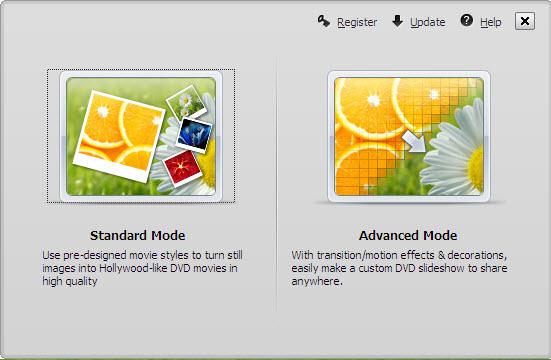
ऊपरी दाएँ कोने पर रजिस्टर बटन पर क्लिक करें और 'अब खरीदें' विकल्प चुनते हैं तो वेबसाइट ऊपर पॉप पर भुगतान किया संस्करण खरीदने। एक बार जब आपके आदेश की पुष्टि है, आम तौर पर, हमारी प्रणाली स्वतः ही आप एक पुष्टिकरण ई-मेल पंजीकरण कोड युक्त भेज देंगे। तब आप केवल कॉपी और पेस्ट पंजीकरण कोड की जरूरत है और ईमेल प्रोग्राम को सक्रिय करने के लिए लाइसेंस प्राप्त।


2.1 नेविगेशन पट्टी: आप क्या परियोजना संपादन नेविगेशन पट्टी, सहित व्यक्तिगत शैलियों, विशेष प्रभावों और आउटपुट विकल्प के माध्यम से आवश्यक कार्यों के सभी पा सकते हैं।
2.2 लायब्रेरी: पुस्तकालय अपने स्लाइड शो परियोजनाओं की सूची इंगित करता है जब आप संगठित संपादन मोड में हैं। शैली, क्लिप आर्ट, प्रभाव, पूर्व ऑडियो, परिचय भी, निजीकृत संपादन मोड में, लाइब्रेरी हो जाएगा / क्रेडिट। जब आप बनाएँ ' बटन नेविगेशन पट्टी में क्लिक करें, इसके अलावा, आप आउटपुट विकल्पों में ढूँढ सकते हैं।
2.3 पूर्वावलोकन विंडो: पूर्वावलोकन विंडो वर्तमान वीडियो समयरेखा या स्टोरीबोर्ड पर खेला जा रहा है दिखाता है।
2.4 समयरेखा/स्टोरीबोर्ड: समयरेखा या स्टोरीबोर्ड है जहाँ आप मीडिया क्लिप्स आपके स्लाइड शो परियोजना के लिए गठबंधन। आप जब आप वैयक्तिकृत में संपादन मोड हैं समयरेखा और स्टोरीबोर्ड दृश्य के बीच स्विच करने के लिए क्लिक कर सकते हैं।
यदि आप अग्रिम और मानक मोड के बीच स्विच करने के लिए चाहते हैं, क्लिक करें  शीर्ष पर बटन मुख्य अंतरफलक के कोने छोड़ दिया है और का चयन 'स्विच करने के लिए मानक/उन्नत मोड' ड्रॉप डाउन मेनू में।
शीर्ष पर बटन मुख्य अंतरफलक के कोने छोड़ दिया है और का चयन 'स्विच करने के लिए मानक/उन्नत मोड' ड्रॉप डाउन मेनू में।
ध्यान दें:
आप मानक मोड के लिए उन्नत मोड से स्विच करने के बाद आप सभी वीडियो सामग्री खो देंगे।
यदि आप उन्नत मोड, फिल्म, जैसे शैलियों, के कुछ हिस्सों के लिए मानक मोड से स्विच के रूप में इन शैलियों विनिमेय नहीं हैं दूसरे हाथ पर, प्रेम आदि खो जाएगा।
Wondershare DVD Slideshow Builder Deluxe मानक मोड और आपके स्लाइड शो संपादन की जरूरतों को पूरा करने के लिए उन्नत मोड के साथ आता है। यदि आप कुछ वीडियो क्लिप्स जोड़ें और शैली पैक्स के और अधिक प्रकार का उपयोग करने के लिए चाहते हैं, कृपया इसे शुरू करने के लिए उन्नत मोड चुनें।
शुरू करने के बाद, प्रारंभ करने के लिए एक मोड चुनें।
उदाहरण के लिए उन्नत मोड ले लो, बस ब्राउज़ विंडो ऊपर लाने के लिए "फ़ाइलें जोड़ें" बटन पर क्लिक करें, तो फोटो/वीडियो फ़ाइलों का चयन करें। और संक्रमण प्रभाव के बीच हर दो तस्वीरें/वीडियो स्वचालित रूप से सम्मिलित किया गया है, अगले आप संपादन के इस अनुभाग में स्लाइड शो प्रारंभ कर सकते हैं फिर, व्यक्तिगत करें अनुभाग पर जाएँ, आप मिल जाएगा।
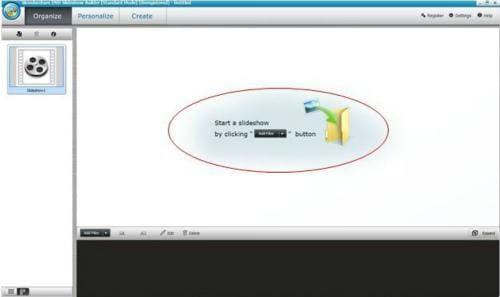
अपने फ़ोटो या वीडियो को सॉर्ट करने के लिए कैसे?
स्टोरीबोर्ड के शीर्ष दाएं कोने पर 'विस्तृत करें' बटन क्लिक करें, और तब इस टैग पर क्लिक करें 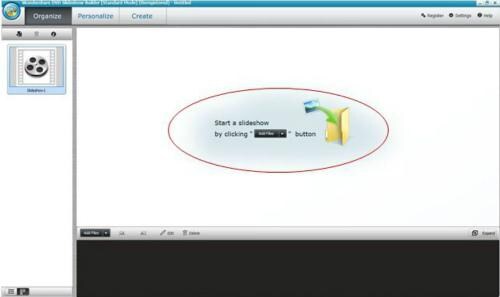 , और फिर चयन के तरीके की तरह है जो आप करना चाहते संशोधित से सॉर्ट करें, जैसे ले लिया गया दिनांक द्वारा सॉर्ट करें, दिनांक, नाम और यादृच्छिक.
, और फिर चयन के तरीके की तरह है जो आप करना चाहते संशोधित से सॉर्ट करें, जैसे ले लिया गया दिनांक द्वारा सॉर्ट करें, दिनांक, नाम और यादृच्छिक.

अब, 'बनाएँ' टैब क्लिक करें और आपके स्लाइड शो, प्रकाशित करें और यदि आप चाहते हैं
यहाँ टीवी के लिए DVD को बर्न करने के लिए कुछ निर्देश हैं:
हम आपकी गोपनीयता मूल्य और पूर्ण एन्क्रिप्शन और उन्नत धोखाधड़ी संरक्षण के साथ अपने वित्तीय और निजी डेटा की रक्षा।
ज्ञानी प्रतिनिधियों के माध्यम से तत्काल सहायता उपलब्ध चैट और ईमेल प्रतिक्रिया 24 घंटे के भीतर रहते हैं।
इससे पहले कि आप खरीदने के एक नि: शुल्क परीक्षण के साथ- और भी अपनी खरीद के बाद, आप अभी भी हमारे 30-दिवस गारंटी के द्वारा कवर कर रहे हैं की कोशिश करो।
एक कनवर्टर – से भी ज्यादा कनवर्ट करें, संपादित करें, बढ़ाने, डाउनलोड, जला, व्यवस्थित, कब्जा और 150 से अधिक स्वरूपों में देखो। अधिक जानें
अपने वीडियो, audios और छवियों की मदद इस प्रयोग करने में आसान लेकिन शक्तिशाली डीवीडी निर्माता के साथ डीवीडी बनाएँ करने के लिए जला। DVD Creator अब Windows 10 के साथ पूरी तरह से संगत है। अधिक जानें
कट, संपादित करें, मर्ज करें और क्लिप ट्रिम कर दीजिए। संगीत और पाठ जोड़ें। विशेष दृश्य-प्रभाव लागू करें। एक फिल्म के पेशेवर दिखने मिनट में मिलता है। अधिक जानें